随着电脑的使用的时间加长,用户需要建立多个文件夹就越多,但是有用户却遇到紧急时刻文件夹打不开的情况,好端端的电脑突然就成这个样子了,真是令人摸不着头脑,怎么办?下面,小编给大家讲解文件夹打不开的解决方法。
电脑的用户很多,因而很多小伙伴们会遇到双击文件夹打不开的情况,往往是被恶意程序更改了打开方式。那我们该如何修复呢?其实故障那么复杂,解决的方法很简单,下面,小编给大家介绍文件夹打不开的解决步骤。
文件夹打不开怎么办
点击左下角“开始”

文件夹打不开系统软件图解1
点击右侧“控制面板”
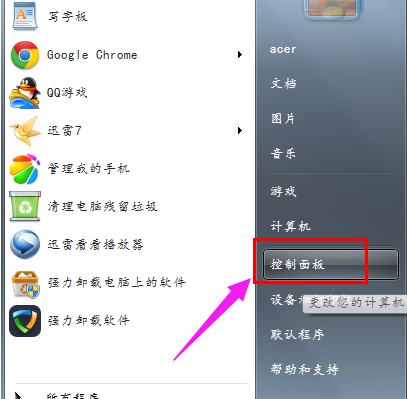
文件夹打不开系统软件图解2
点击“硬件和声音”标题
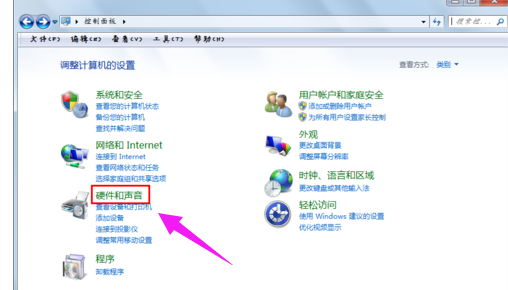
文件夹系统软件图解3
点击“设备和打印机”栏目中的“鼠标”
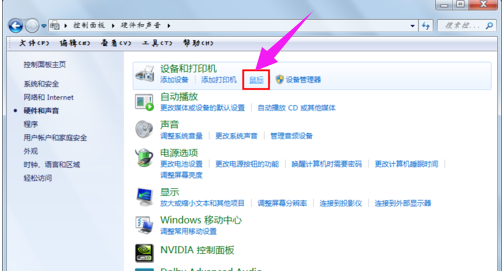
文件夹打不开系统软件图解4
切换到“按钮”选项卡

电脑文件夹系统软件图解5
在此处调试你打开文件夹的速度,如果打不开文件夹,尝试向左拉,使用更慢的速度
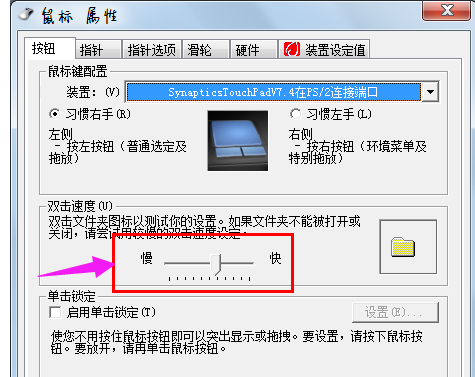
文件夹打不开系统软件图解6
调完后,在右侧的文件夹那边,双击测试一下可不可以打开
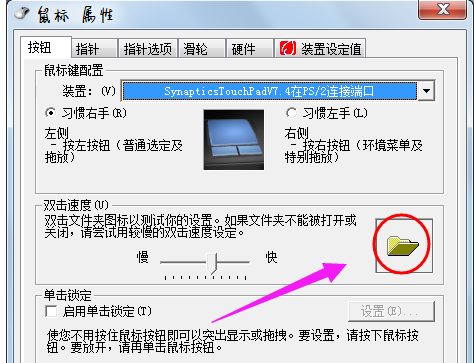
文件夹打不开系统软件图解7
完成后,点击“确定”完成操作
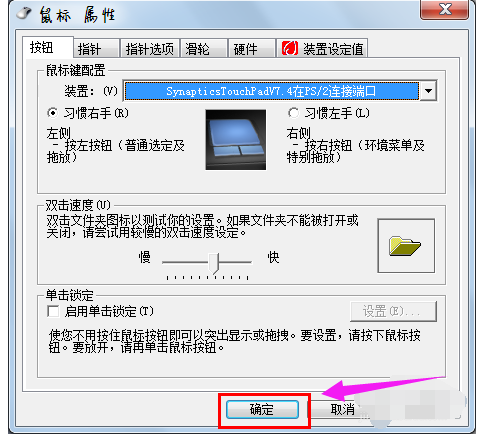
电脑文件夹系统软件图解8
以上就是文件夹打不开的解决方法。

 2019-07-18 14:38:25
2019-07-18 14:38:25












